Asus UEFI / BIOS-Optionen - Wie von DVD booten?
Ich habe gerade einen neuen PC gekauft und das standardmäßig installierte Betriebssystem ist Windows 8. Ich möchte Windows 7 installieren, aber wenn ich in den Startoptionsbildschirm gehe, habe ich nur eine Option:
Windows Boot Manager
Ich kann mein DVD-Laufwerk nicht finden. Es ist eingesteckt und unter SATA-Optionen sichtbar. Wie ist es, dass ich es nicht im Startoptionsmenü sehe?
Das Seltsamste ist, dass das Laufwerk in Windows einwandfrei funktioniert. Windows 8 kann es also erkennen, das BIOS jedoch nicht? Ich bin mit Windows 8 stecken... Irgendwelche Ideen?
3 answers
Damit das DVD-Laufwerk im Startmenü angezeigt wird, müssen Sie möglicherweise in das BIOS gehen(eigentlich (U)EFI Einstellungen) und den Legacy-Modus (BIOS) aktivieren oder das UEFI Kompatibilitätsunterstützungsmodul (CSM) oder ähnlich formulierte Option:
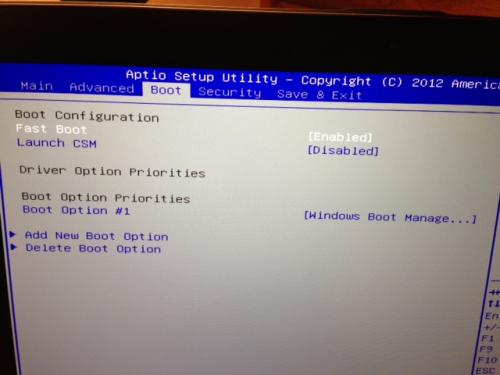
(Screenshot Asus Zenbook Prime UX31A-DH51 BIOS CSM deaktiviert.)

(Screenshot von Asus K55A BIOS mit aktiviertem CSM.)
Hinweis: Sie könnten auch muss deaktivieren sowohl Boot / Fast Boot als auch Security / Secure Boot Control.
Warning: date(): Invalid date.timezone value 'Europe/Kyiv', we selected the timezone 'UTC' for now. in /var/www/agent_stack/data/www/techietown.info/template/agent.layouts/content.php on line 61
2017-03-20 10:17:44
Siehe meine Antwort auf DIESEN Beitrag. Versuchen Sie, die UEFI-Startoptionen zu ändern, indem Sie Windows8 neu starten, während Sie die Umschalttaste gedrückt halten, um das erweiterte Neustartmenü aufzurufen.
Warning: date(): Invalid date.timezone value 'Europe/Kyiv', we selected the timezone 'UTC' for now. in /var/www/agent_stack/data/www/techietown.info/template/agent.layouts/content.php on line 61
2017-03-20 10:17:02
Das Asus VivoBook Max X541N ist sehr schwer von USB oder DVD zu booten.
Ich habe nur eine Möglichkeit gefunden, das System von einem USB zu booten:
-
Verwenden Sie den USB2-Anschluss, nicht den blauen USB3-Anschluss.
-
Deaktivieren Sie Secure Boot in den BIOS-Einstellungen.
-
Mit Rufus, schreiben Sie die
UEFI:NTFSals Boot-Auswahl-Option. Do nicht wählen Sie die ISO zu brennen, stattdessen wählen Sie dasUEFI:NTFSaus der dropdown-Liste im Rufus, und burn, die durch drücken der "BEGINNEN". -
Nun wird der USB zwei Partitionen haben; die leere größere Partition (das ist eigentlich beschreibbar) ist, wo Sie den Inhalt der kopieren müssen .iso-Datei, die Sie booten möchten. (Nicht Kopieren der .iso-Datei, aber kopieren Sie alles, was sich im ISO-Dateisystem befindet, und fügen Sie es auf den USB-Stick ein, auf den Sie gerade
UEFI:NTFSgeschrieben haben). -
Wenn Sie jetzt booten, wird der UEFI:NTFS Rufus Bootloader geladen, der dann den Inhalt lädt der Partition, in die Sie den Dateiinhalt der ISO kopiert haben.
Dies war das Ergebnis vieler Tests, DVDs, MBR und GPT USB, jede einzelne Einstellung; Nichts würde diesen Laptop von USB oder DVD booten. Nur dieser UEFI: NTFS Partitionstyp funktioniert ein Zauber.
Warning: date(): Invalid date.timezone value 'Europe/Kyiv', we selected the timezone 'UTC' for now. in /var/www/agent_stack/data/www/techietown.info/template/agent.layouts/content.php on line 61
2020-11-28 18:22:32
